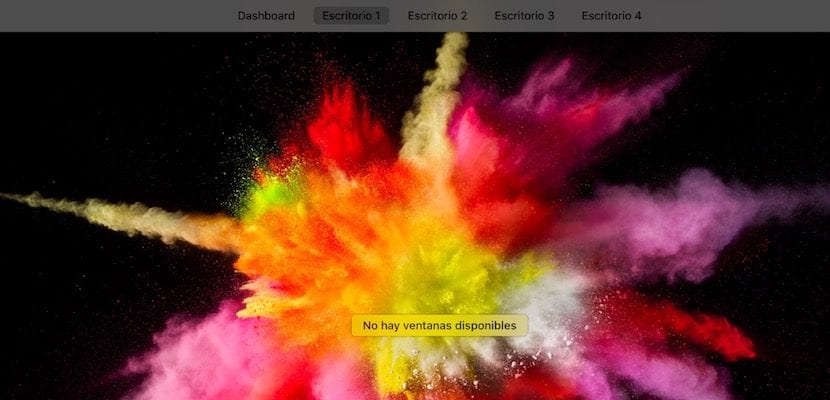
Aujourd'hui, je vais vous parler d'un aspect qui jusqu'à présent était passé inaperçu pour moi et a à voir avec ce que nous pouvons vraiment faire avec plusieurs bureaux, les applications en plein écran et le tableau de bord sur le nouveau macOS.
Comme vous le savez déjà, si vous utilisez le système Mac depuis longtemps, il y a la possibilité d'avoir autant de bureaux que vous le souhaitez et de passer de l'un à l'autre avec le simple geste de glisser deux doigts sur la Magic Mouse ou quatre doigts sur le trackpad.
A cela il faut ajouter que les applications peuvent être mises en mode "plein écran" en appuyant sur le bouton vert dans le coin supérieur gauche. Lorsque vous appuyez dessus, l'application se transforme en un nouveau bureau et il est affiché comme tel lorsque nous invoquons le tableau de bord.
Pour appeler le tableau de bord, nous devons faire un double toucher sur la Magic Mouse ou déplacer quatre doigts vers le bas sur le trackpad. Lorsque vous faites cela, vous verrez cela en haut du bureau Une deuxième barre horizontale apparaît, vous montrant les bureaux que vous avez créés.
Si vous avez mis une application en plein écran vous verrez qu'elle apparaît parmi les bureaux que vous avez créés et c'est juste là où, par hasard j'ai découvert qu'en plus de pouvoir mettre une application en plein écran depuis le tableau de bord vous pouvez faire exister deux applications sur le même plein écran en partageant chacune la moitié de l'écran et fonctionnant comme un seul écran. Pour ce faire, il vous suffit de:
- Ouvrez l'application que vous souhaitez partager sur le même écran et mettez-la en plein écran.
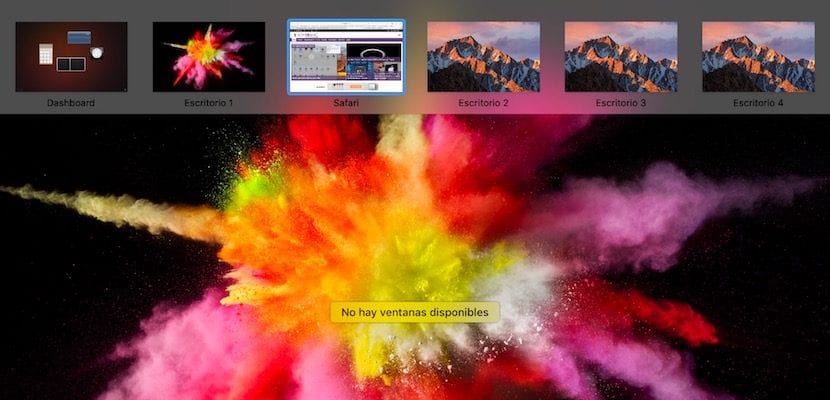
- Lorsque vous l'avez en plein écran, vous faites glisser pour amener le système sur un nouveau bureau où vous ouvrirez la deuxième application souhaitée avoir sur le même écran que l'application que vous avez déjà en plein écran.

- Vous invoquez le tableau de bord pour vous montrer tous les bureaux que vous avez et faites glisser la fenêtre de la deuxième application vers l'application qui est en plein écran et vous verrez un "+" apparaître lorsque vous le déposez.

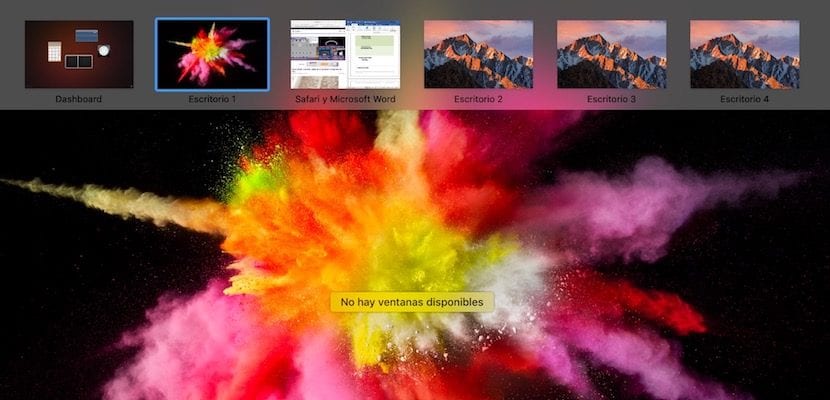
- Lors de la publication des deux applications ils coexisteront en "demi" plein écran et vous pouvez utiliser chacun d'eux.
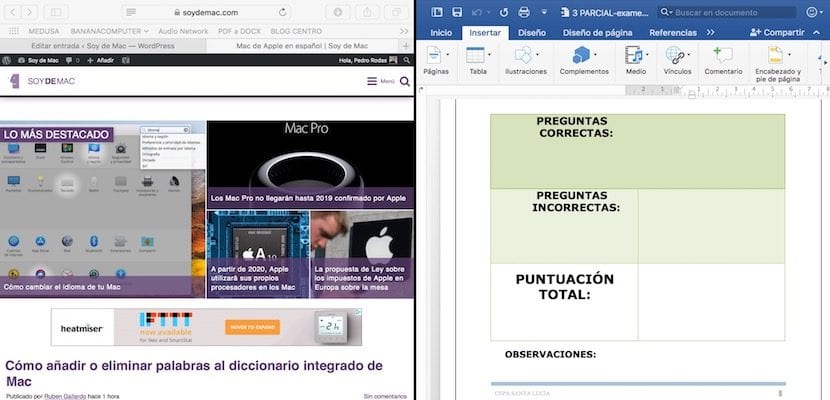
C'est un excellent outil